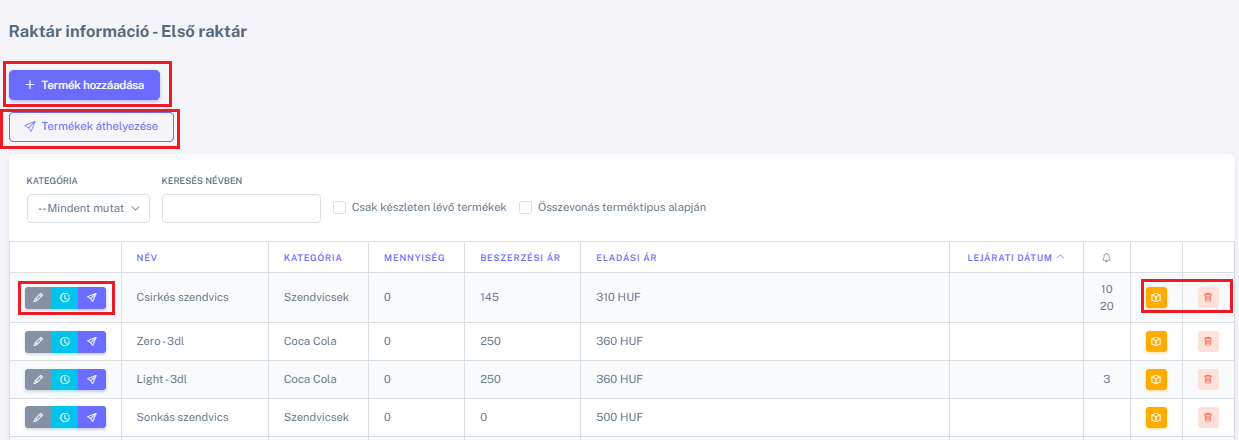Ebben a cikkben bemutatjuk a Raktárak modult, ahol kezelhető az üzlethez tartozó raktárak listája és azok tartalma.
A funkció a Üzletkezelés -> Raktárak menüpontban érhető el.
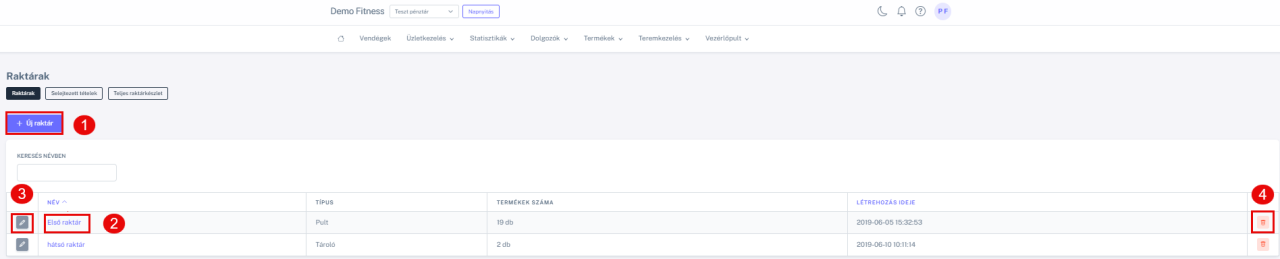
Új raktár létrehozása (1)
- Kattintsunk az Új raktár gomba.
- A megjelenő ablakban kötelezően megadandó az új raktár neve és típusa:
-
Tároló – ebből a raktárból nem történhet eladás, kizárólag tárolásra használható.
-
Pult – ebből a raktárból eladás is történhet.
-
- Kattintsunk a Mentés gombra, amellyel az új raktár azonnal megjelenik a listában, és termékek rendelhetők hozzá.
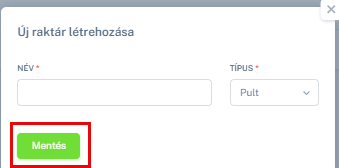
Raktár információ (2)
- Kattintsunk egy raktár nevére a Név oszlopban.
- Megjelenik a raktárhoz tartozó részletes információk.
- Itt áttekinthető az adott raktár készlete, valamint több művelet is elvégezhető a termékekkel kapcsolatban:
- A terméksorokban található Selejtezés gombra kattintva (
 ) megnyílik egy ablak, ahol megadható, hogy a kiválasztott termékből hány darabot kívánunk selejtezni.
) megnyílik egy ablak, ahol megadható, hogy a kiválasztott termékből hány darabot kívánunk selejtezni. -
A Termék áthelyezése gomb segítségével (
 ) lehetőség van a termék egyik raktárból a másikba történő mozgatására. A felugró ablakban ki kell választani:
) lehetőség van a termék egyik raktárból a másikba történő mozgatására. A felugró ablakban ki kell választani:-
a célraktárt
-
az áthelyezendő mennyiséget
-
- A raktár részletes nézetében új termék(ek) is rögzíthető(ek) a Termék hozzáadása gombbal. Ez lehetővé teszi, hogy manuálisan bővítsük a raktárban nyilvántartott termékek körét a következő adatokkal:
- Terméktípus
- Mennyiség
- Beszerzési ár
- Lejárati dátum
- Szerkesztés (
 ) gomb segítségével a termékadatok szerkeszthetők.
) gomb segítségével a termékadatok szerkeszthetők. - a Törlés (
 ) gombra kattitnva a termék véglegesen eltávolítható az adott raktárból.
) gombra kattitnva a termék véglegesen eltávolítható az adott raktárból. - Az Történet gomb (
 ) megnyitja a kiválasztott termék részletes történetét, ahol megtekinthetők a hozzá kapcsolódó mozgások.
) megnyitja a kiválasztott termék részletes történetét, ahol megtekinthetők a hozzá kapcsolódó mozgások.
Raktár szerkesztése (3)
- Kattintsunk a Szerkesztés (
 ikon) gombra.
ikon) gombra. - A megjelenő ablakban módosítsuk az adatokat, amelyeket szeretnénk.
- A Mentés gombra kattintva elmenthetőek a változtatások.
Raktár törlése (4)
- Kattintsunk a Törlés (
 ikon) gombra.
ikon) gombra. - Amennyiben a raktárban temrékek vannak elhelyezve, akkor azok áthelyezése szükséges másik raktárba.
- Kattintsunk az Igen gombra a törlés megerősítéséhez.
- A raktár véglegesen törlésre kerül a rendszerből és eltűnik a listából.